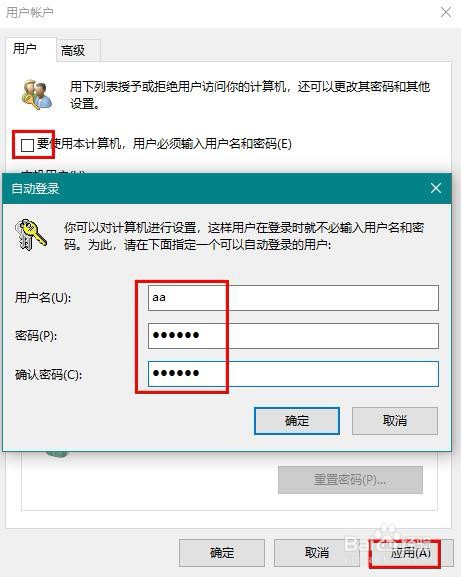1、添加与修改PIN密码点击“开始菜单”,打开设置窗口,如下图
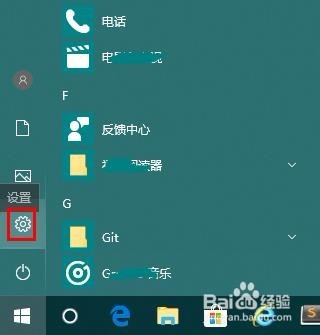
2、在“Windows 设置”窗口中点击“账户”,打开账户详情页

3、点击左侧的“登陆选项”,滚动页面到PIN标签,这里我们能添加、修改和删除PIN密码,如下图

4、Windows自动登陆设置右击开始菜单,点击“运行”,在运行窗口输入“Control Userpasswords2”
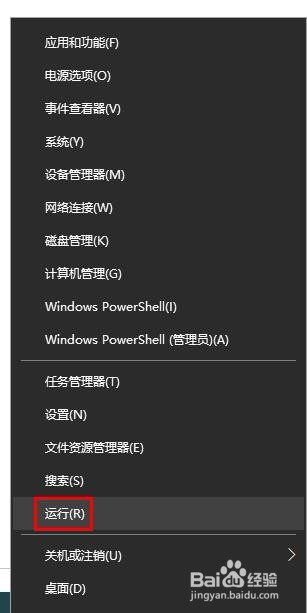

5、在打开的“用户账户”对话框中,取消勾选“要使用本计算机,用户必须输入用户名和密码”,再点击“应用”
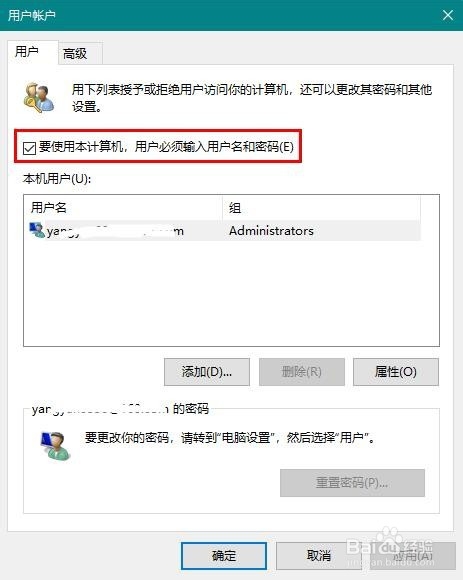
6、点击“应用”时,会要求我们输入用于自动登陆的用户账户和密码,如下图